有许多小伙伴的电脑的还是安装的Win7这款系统,当然长时间使用也是会出现一些问题,有用户就遇到了win7桌面文件名显示乱码的的情况,不知道怎么处理。对于这个问题,下面就来为大家分享详细处理方法。
处理方法如下:
1、点击桌面左下角【开始】,并找到打开【控制面板】;
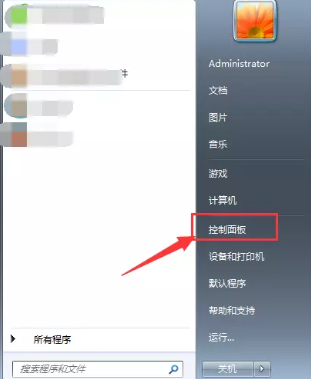
2、在【控制面板】中找到【查看方式】选择【类别】,并找到点击【时钟、语言和区域】;
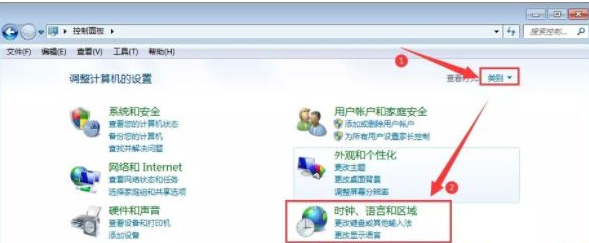
3、进入之后点击【区域和语言】;
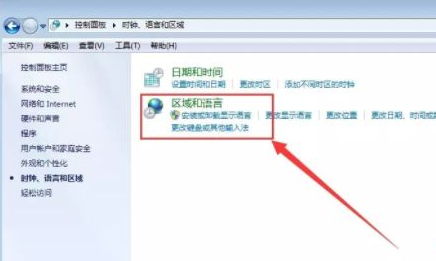
4、在弹出的窗口上方选择【管理】,然后点击下方【更改系统区域设置】;
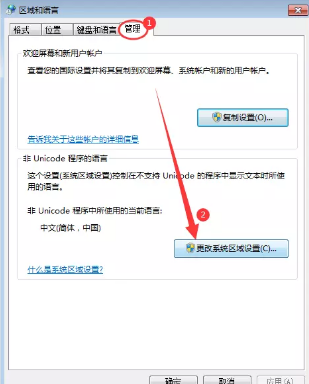
5、修改语言,下拉选择【英语(英国)】,接着点击【确定】,然后重启电脑;
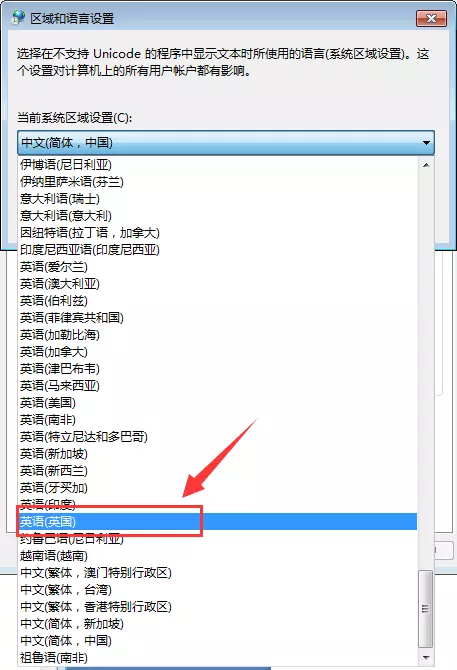
6、电脑重启完成之后,再按照上方的步骤,将语言重新更改为【中文(简体,中国)】,然后点击【确定】,再次重启电脑即可解决问题。
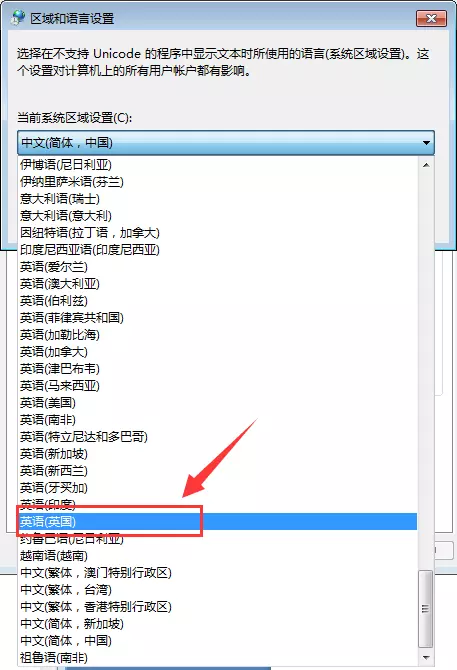
win7桌面文件名显示乱码的详细处理方法就为大家分享到这里啦,有碰到同样问题的可以按照上面的方法来解决哦。
win7系统出现了很多乱码是怎么回事?
出现乱码原因如下:
乱码是由于系统或软件缺乏对某种字符编码的支持,而产生的不能正常阅读的混乱字符。常见的内码错误有GB码和BIG5码冲突,日文,韩文显示问题。
Windows 7,中文名称视窗7,是由微软公司(Microsoft)开发的操作系统,内核版本号为Windows NT 6.1。Windows 7可供家庭及商业工作环境:笔记本电脑 、平板电脑 、多媒体中心等使用。
扩展资料:
win7出现乱码的解决方法
首先点击电脑桌面的开始菜单,在菜单中选择打开控制面板;
在控制面板界面中找到并点击“Clock,Language,and Region(时钟、语言和区域)”;
选择Region and Language,在新弹出的窗口中,切换到“Formats”标签中,选择Chinese(Simplified,PRC);
Location标签卡中,Current Location下拉框中选择China,在最后一个Administrative,最下面的选项里选择 Chinese这样设置就完成了。
win7文件名显示乱码怎么解决
Windows7 乱码的解决方法五种:
1. KLM-System-ccs-control-FontAsso-AssociatedCharset
-ANSI(00)=YES OEM(FF)=YES
2. 区域:中文-英文(重启),再英文-中文(重启)
3. KCU-CP-International-Locale=00000804(8位)
运行regedit,查找HKEY_CURRENT_USER\
ControlPanel\International\locale文件 ,修改locale文件数值为00000804,刷新,重启。
4. 卸载windows系统补丁
5. 修复注册表(仅能作适当减肥和优化,过度优化则产生乱码)。
米老鼠注册表减肥2.0 Windows7专用注册表优化工具(可修复注册表)
Win7系统文字出现乱码怎么办
Win7系统文字出现乱码怎么办
在使用电脑的过程中,相信大家都有遇到过这种情况吧,最近有很多用户在反映打开Win7系统的所有应用之后字体全是乱码,这是怎么回事呢?那就快来跟着我了解一下Win7系统文字出现乱码的解决方法吧!
Win7系统文字出现乱码的解决方法:
方法1
1、点击开始按钮,然后点击控制面板
2、将查看方式设置成类别,然后点击时钟、语言和区域
3、再点击区域和语言
4、点击管理选项然后点击更改系统区域设置
5、将当前系统区域设置设置成英语(英国),然后再点击确定按钮,最后再重启电脑
6、重启电脑后,将当前系统区域设置设置成中文(简体,中国),然后再点击确定按钮,最后再重启电脑。
方法2
1、经过上面的操作大部分电脑的乱码问题是可以解决的,但如果你的问题还是没有解决的话,那应该是系统缺少了字体导致的,所以需要安装一下字体库
2、双击下载后的'字体库文件,然后点击安装按钮,最后重启电脑。
注意事项
如果还是不行的话,那只好重装系统了。
以上就是我为大家介绍的Win7系统文字出现乱码的解决方法。如果用户遇到相同问题无法解决可以按照以上的步骤进行操作。
